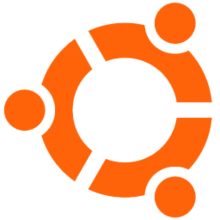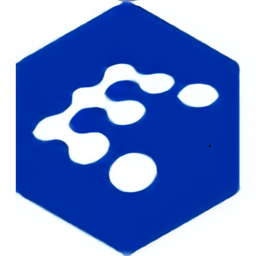Windows 8.1/Win10/7/XP/Vista 虚拟机镜像
支持vmware/Vitrualbox/Hyper-V
- 软件大小:2.25 GB
- 软件语言:中文
- 软件类型:国产软件 / 操作系统
- 软件授权: 免费软件
- 更新时间:2017-04-19 22:19:31
- 软件等级:

- 软件厂商: -
- 应用平台:WinAll, WinXP
- 软件官网: 暂无
相关软件

vmware虚拟机xp镜像vmdkwinxp专用
1.00 KB/中文/1.0

海南医理互联网医院医生版v2.3.1 安卓版
60.63 MB/中文/10.0

05S804矩形钢筋混凝土蓄水池图集pdf高清免费版
9.79 MB/中文/5.0

vmware win98 镜像文件vmdk格式
90.20 MB/中文/7.0

vmware red hat linux镜像(vmdk)
468.80 MB/中文/0.0
软件介绍人气软件精品推荐相关文章网友评论下载地址
Windows 8.1/Win10/7/XP/Vista 虚拟机镜像是微软发布的针对虚拟机软件使用的iso格式的镜像文件,包括win7/xp等等不同操作系统的虚拟机镜像iso,包括vmware镜像文件 iso文件、VirtualBox 镜像文件等等,原本安装包,赶紧收藏吧
虚拟机镜像文件使用说明
上次给大家分享了一系列的VMware虚拟机镜像文件下载,今天再给大家分享的依然是虚拟机镜像资源。不过这次分享的虚拟机镜像与上次的不同在于:首先,它出自微软,它是正版的,其次,它还包括多种虚拟机镜像格式(VMware / VirtualBox / Hyper-V / Paralles Desktop ),目前已经提供的免费 Windows 系统虚拟机镜有:Windows XP、Windows Vista 、Windows XP、Windows 7、Windows 8、Windows 8.1、Windows 10,非常值得高兴的还在于这些虚拟机镜像功能并无删减。不愿意自己手动安装虚拟机操作系统的朋友千万不要错过。
虚拟机除了可以用来打造各种软件测试环境外,对于网页开发/前端的朋友还可以用来测试各个浏览器之间的兼容性。这次微软免费提供的虚拟机镜像就大大的方便了大家,你可以在 VMware / VirtualBox / Hyper-V / Paralles Desktop 等虚拟机软件上直接导入即可使用这些操作系统……
需要注意的是,这是虚拟机镜像 (Virtual Mechines),不是 ISO 光盘镜像,不能用于真机的安装。这些系统只能在虚拟机软件里面运行。如 Windows 平台下的 VMWare Workstation / VMWare Player / Vitrualbox / Hyper-V / VirtualPC;Mac 平台下的 Parallels Desktop、VMware Fusion、Virtualbox 以及 Linux 平台下的 Virtualbox等,大家可以根据自己实际情况选择合适的镜像下载。
官方介绍
微软免费提供的操作系统虚拟机镜像包括了 Windows 8.1 / 8 / Windows 10 / Windows 7 以及 Windows XP / Vista,覆盖了 IE 6 / 7 / 8 / 9 / 10 以及 IE 11 等版本的浏览器。这些虚拟机系统镜像都是可以免费使用的,如 Windows 8.1 在联网激活后可以用90天,过期后还可以运行「slmgr /rearm」命令再重新激活的。
虽然这些虚拟机镜像都是免费的,但功能并无删减,因此实际上我们可以将这些虚拟机应用于更多的地方,譬如 Mac 用户用来使用网银、使用 Office 或仅有 Windows 版的软件。或者,用来测试各种不知道靠不靠谱的新软件等等。
支持的列表
Windows XP + IE6
Windows Vista + IE7
Windows XP + IE8
Windows 7 + IE8
Windows 7 + IE9
Windows 7 + IE10
Windows 8 + IE10
Windows 7 + IE11
Windows 8.1 + IE11
Windows 10 + IE11
虚拟机镜像下载用法
使用这些虚拟机镜像的前提是你的系统中必须先安装虚拟机软件,如 Windows 平台下的 VMWare Workstation / VMWare Player / Vitrualbox / Hyper-V / VirtualPC;Mac 平台下的 Parallels Desktop、VMware Fusion、Virtualbox 以及 Linux 平台下的 Virtualbox等
Windows 平台下载的镜像为 exe 格式自解压缩包,可以直接双击解压,然后在虚拟机中导入此虚拟机镜像即可。在 Mac 平台下载回去的文件是 .sfx 的扩展名,需要进入打开「终端」(Terminal.app),输入「路径/文件名.sfx」进行解压,具体可以参考官网下载页面的提示,解压完也是直接导入虚拟机软件中即可。
如何下载对应的虚拟机镜像,如下图操作
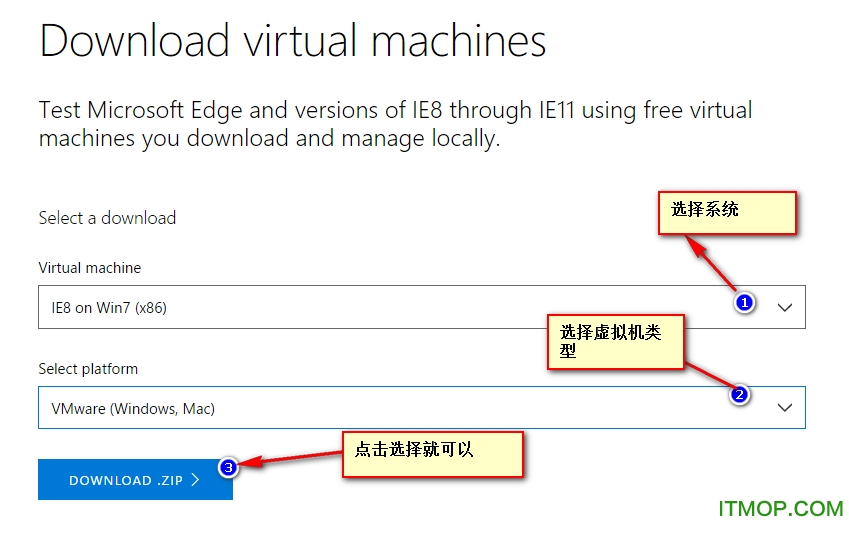
最后要提醒一下的是,这些虚拟镜像中安装的操作系统都是英文版的,不习惯的朋友需要自己安装一下中文语言包。
虚拟机如何安装ISO镜像文件
首先,打开虚拟机。

选择编辑虚拟机设置,如图所示。
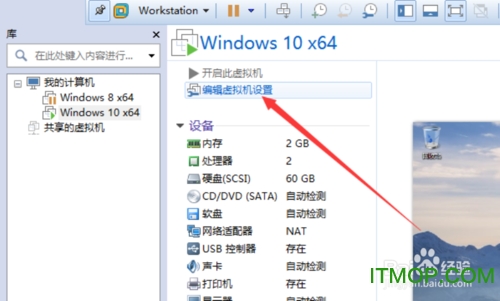
在虚拟机设置窗口选择CD/DVD选项。

选择第二项,使用ISO镜像文件,如图所示

点击浏览,设置好ISO文件路径。

点确定,保存设置。

打开我的电脑,然后打开DVD驱动器,然后就是自动加载ISO镜像文件进行安装啦。

ISO镜像文件安装中,如图。

更多>> 软件截图
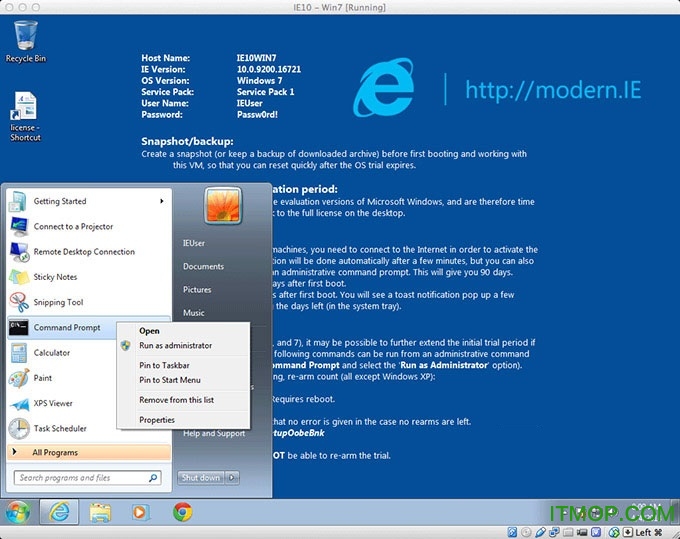
推荐应用

Ghost XP SP3系统 636.00 MB
下载/中文/3.0 v10.0 GHO镜像纯净版
雨林木风Windows Server 2003 SP2 693.65 MB
下载/中文/6.0 Y1.0 企业安装版
Windows11专业版 3.58 GB
下载/中文/4.0 v21H2 Build 22000.832 RTM 最新版
Windows 10 21H2 正式版官方镜像 4.39 GB
下载/中文/10.0 Build 19044.1682 RTM 简体中文版
宝龙bolod XOS系统 42.80 MB
下载/中文/6.0 v1.0 官方正式版
绝对PE工具箱(win7内核 支持 硬盘/U盘/光盘PE系统) 92.53 MB
下载/中文/10.0 v1.6 中文官方版
Oracle Enterprise Linux 2.27 GB
下载/中文/2.0 v7.2 官方正式发行版
希望汉字系统ucdos7.0完全版 744.00 KB
下载/中文/6.0
其他版本下载
精品推荐 xp镜像 vmware镜像文件
 更多 (11个) >> xp镜像 xp镜像可以给带来哪些方便呢?其可以帮助用户在安装了虚拟机后就可以直接使用镜像打开xp系统,不需要安装其他的组件,帮助用户在自己的电脑上制造一个隔离的沙盒环境,方便用户更好的运行一些需要隔离使用的软件,获得进行病毒测试等等,让用户可以更加方便的进行使用电脑,不容错过相关推荐:vm
更多 (11个) >> xp镜像 xp镜像可以给带来哪些方便呢?其可以帮助用户在安装了虚拟机后就可以直接使用镜像打开xp系统,不需要安装其他的组件,帮助用户在自己的电脑上制造一个隔离的沙盒环境,方便用户更好的运行一些需要隔离使用的软件,获得进行病毒测试等等,让用户可以更加方便的进行使用电脑,不容错过相关推荐:vm
Ghost XP SP3系统 636.00 MB
/中文/3.0
Windows 8.1/Win10/7/XP/Vista 虚拟机镜像 2.25 GB
/中文/3.0
andows.img镜像 1.51 GB
/中文/9.0
bochs xp精简镜像 124.88 MB
/中文/7.0
limbo带qq可上网xp镜像 412.30 MB
/中文/5.0
bochs xp镜像可上网版 2.05 GB
/中文/8.0
vmware虚拟机xp镜像vmdk 1.00 KB
/中文/1.0
bochs xp镜像完整版 54.00 MB
/中文/8.0
 更多 (8个) >> vmware镜像文件 vmware镜像也就是VMware Workstation虚拟机软件上用的镜像文件,资源算是比较全的,包括大家找的VMware xp镜像,vmware mac 镜像,VMware 2003镜像,VMware Red Hat Linux镜像等等都有,wmdk文件格式的,就提及来说,
更多 (8个) >> vmware镜像文件 vmware镜像也就是VMware Workstation虚拟机软件上用的镜像文件,资源算是比较全的,包括大家找的VMware xp镜像,vmware mac 镜像,VMware 2003镜像,VMware Red Hat Linux镜像等等都有,wmdk文件格式的,就提及来说,
vmware虚拟机win7镜像文件 2.21 GB
/中文/8.0
vmware win2003镜像文件 371.10 MB
/中文/2.0
vmware虚拟机xp镜像vmdk 1.00 KB
/中文/1.0
vmware mac 镜像文件 4.22 GB
/中文/0.0
VMware虚拟机系统镜像大全 1.90 GB
/中文/8.0
vmware win98 镜像文件 90.20 MB
/中文/7.0
Windows 8.1/Win10/7/XP/Vista 虚拟机镜像 2.25 GB
/中文/3.0
vmware red hat linux镜像(vmdk) 468.80 MB
/中文/0.0
相关文章
下载地址
Windows 8.1/Win10/7/XP/Vista 虚拟机镜像 支持vmware/Vitrualbox/Hyper-V
查看所有评论>> 网友评论
更多>> 猜你喜欢